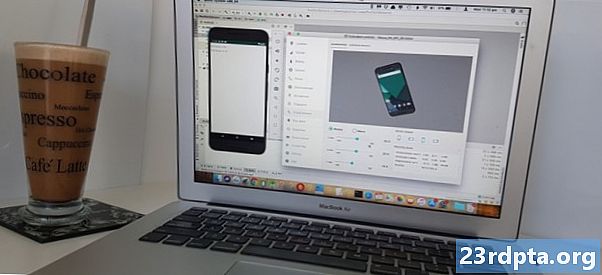![Samsung Galaxy S9 / S9 Plus'ta ekran görüntüsü alma [6 ways + Video] - Nasıl Samsung Galaxy S9 / S9 Plus'ta ekran görüntüsü alma [6 ways + Video] - Nasıl](https://a.23rdpta.org/default.jpg)
İçerik
- Galaxy S9 ekran görüntüsü yöntemi 1: Düğmeleri basılı tutun
- Galaxy S9 ekran görüntüsü yöntemi 2: Palm swipe
- Galaxy S9 ekran görüntüsü yöntemi 3: Akıllı çekim
- Galaxy S9 ekran görüntüsü yöntemi 4: Bixby
- Galaxy S9 ekran görüntüsü yöntemi 5: Google Asistanı
- Galaxy S9 ekran görüntüsü yöntemi 6: Akıllı seçim
Galaxy S9 ve S9 Plus'ta ekran görüntüsü almak bir esinti ve bunu yapmanın birden fazla yolu var. Aslında hepsi aynı veya daha az sonuç veren altı farklı yöntem arasından seçim yapabilirsiniz. Bazıları tüm Android akıllı telefonlarda çalışır, bazıları ise Samsung'un Galaxy telefonlarına özeldir - hepsini aşağıda kontrol edin.
Oku Sonraki: Samsung Galaxy S9 ve Galaxy S9 Plus sorunları ve bunları düzeltmek için nasıl
Galaxy S9 ve S9 Plus'ta nasıl ekran görüntüsü alınacak.
Galaxy S9 ekran görüntüsü yöntemi 1: Düğmeleri basılı tutun
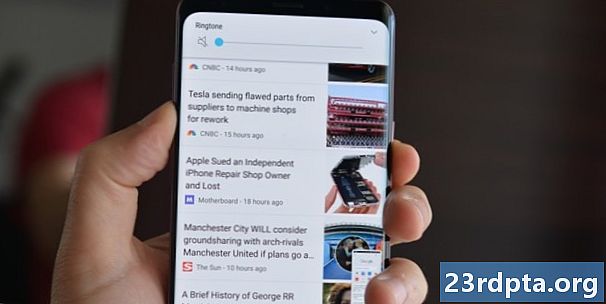
Bu, tüm Android akıllı telefonlarda az ya da çok çalışan bir ekran görüntüsü almanın en yaygın yoludur. Sadece ses seviyesini azaltma ve açma / kapatma düğmelerine aynı anda basın, cihazın sihrini yapması için bir veya iki saniye bekleyin. Kolay değil mi?
Adım adım talimatlar:
- Yakalamak istediğiniz içeriğe gidin.
- Sesi azaltma ve açma / kapatma düğmelerine aynı anda basın ve basılı tutun.
Galaxy S9 ekran görüntüsü yöntemi 2: Palm swipe
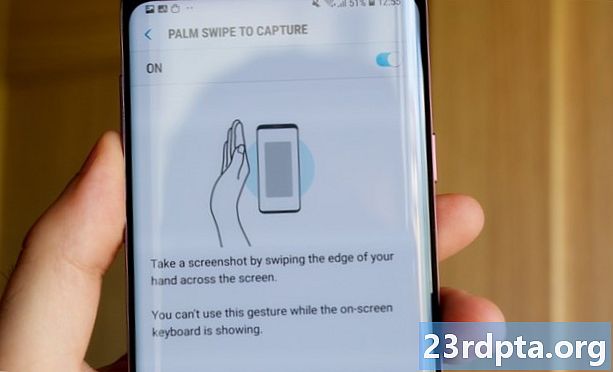
Avuç içi kaydırma özelliğine sahip bir ekran görüntüsü almak işin hızlı bir şekilde yapılmasını sağlar, ancak başlangıçta biraz garip gelebilir - ama buna alışırsınız. Tek yapmanız gereken avucunuzun kenarını ekran boyunca soldan sağa veya tam tersi yönde kaydırmak. Bu kadar!
Gitmeden önce özelliğin etkinleştirildiğinden emin olun.Giterek kontrol edebilirsiniz Ayarlar> Gelişmiş özellikler> Çekmek için Palm swipe.
Adım adım talimatlar:
- Yakalamak istediğiniz içeriğe gidin.
- Avucunuzun kenarını ekran boyunca kaydırın.
Galaxy S9 ekran görüntüsü yöntemi 3: Akıllı çekim
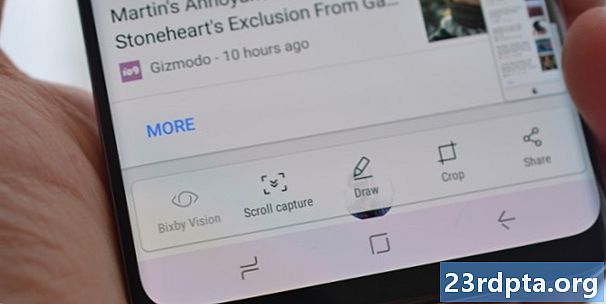
Galaxy S9 ve S9 Plus'ta bir ekran görüntüsü alma yöntemi, web sitenizin sayfasını tam olarak ekranda gördüğünüz yerine çekmenizi sağlar. Ses seviyesini ve güç düğmelerini aynı anda (yöntem bir) veya bir avuç içi kaydırma ile (yöntem iki) basılı tutarak normal bir ekran görüntüsü alarak başlarsınız.
Bu yapıldığında, ekranın altında birkaç seçenek belirecektir. “Scroll capture” ı seçin ve sayfada aşağıya devam etmek için üzerine dokunmaya devam edin. Galaxy S9'unuz sayfanın birçok ekran görüntüsünü alacak ve daha sonra nihai ürünü oluşturmak için hepsini bir araya getirecektir.
Özelliğin çalışması için etkinleştirilmesi gerektiğini unutmayın. Giterek açabilirsiniz Ayarlar> Gelişmiş Özellikler> Akıllı çekim.
Adım adım talimatlar:
- Yakalamak istediğiniz içeriğe gidin.
- Sesi kısma ve güç düğmeleriyle veya bir avuç içi kaydırmalı ekran görüntüsünü alın.
- En altta görünen “Scroll capture” seçeneğine dokunun.
- Sayfa aşağı ilerlemeye devam etmek için “Kaydırma yakalama” düğmesine basmaya devam edin.
Galaxy S9 ekran görüntüsü yöntemi 4: Bixby
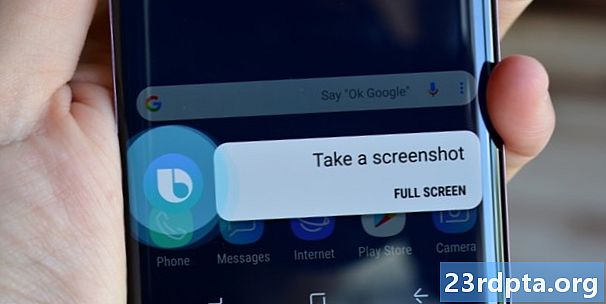
Bixby, Galaxy S9'da basit bir ses komutuyla ekran görüntüsü almanıza izin veriyor. Telefonun ses seviyesi düğmesinin altındaki Bixby düğmesini basılı tutun ve “Ekran görüntüsü al” deyin.
Alternatif olarak, düğmesine basıp Samsung'un dijital asistanını “Hi Bixby” diyerek uyandırabilirsiniz, ancak özelliği ayarlayarak Bixby home> Ayarlar> Sesli uyandırma.
Adım adım talimatlar:
- Yakalamak istediğiniz içeriğe gidin.
- Bixby düğmesini basılı tutun veya “Merhaba Bixby” deyin.
- Dijital asistan etkinleştirildiğinde, “Ekran görüntüsünü al” deyin.
Galaxy S9 ekran görüntüsü yöntemi 5: Google Asistanı
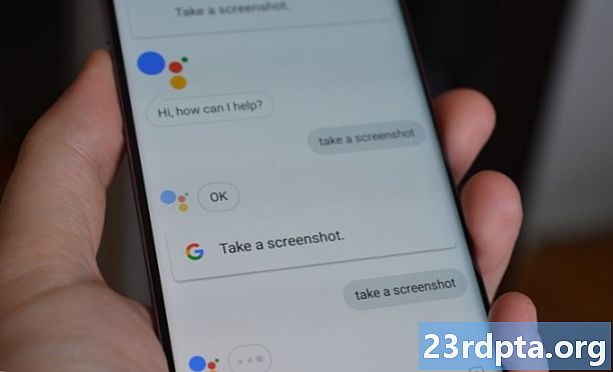
Bixby’ye ek olarak, Galaxy S9’da da Google Asistanı var. İşlem eşit derecede basittir. Yapmanız gereken tek şey, asistanı açmak için ana düğmeyi basılı tutun veya “Tamam Google” deyin. Sonra “Ekran görüntüsü al” deyin veya klavyeyle komutu yazın.
Adım adım talimatlar:
- Yakalamak istediğiniz içeriğe gidin.
- Giriş düğmesini basılı tutun veya "Tamam Google" deyin.
- “Ekran görüntüsü al” deyin veya klavyeyle komutu yazın.
Galaxy S9 ekran görüntüsü yöntemi 6: Akıllı seçim
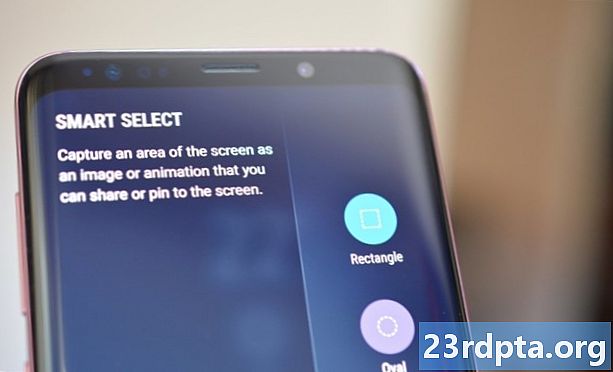


Samsung’un Smart Select özelliği, ekranda görüntülenen içeriğin yalnızca belirli bir bölümünü yakalamak istediğinizde harika. Galaxy S9 ve S9 Plu'de, iki farklı şekilde (kare veya oval) ekran görüntüsü alabilir ve hatta bir GIF oluşturabilirsiniz. Başlamak için Kenar panelini yandan açın, “Akıllı seçim” seçeneğini bulup dokunun ve kullanmak istediğiniz şekli seçin. Ardından, yakalamak istediğiniz alanı seçip “Tamam” a dokunun.
Akılda tutulması Akıllı seçim etkinleştirilebilir veya devre dışı bırakılabilir. Açık olup olmadığını kontrol etmek Ayarlar> Ekran> Kenar ekranı> Kenar panelleri.
Adım adım talimatlar:
- Yakalamak istediğiniz içeriğe gidin.
- Kenar panelini açın ve “Akıllı seçim” seçeneğini seçin.
- Ekran görüntüsü için kullanmak istediğiniz şekli seçin.
- Yakalamak istediğiniz alanı seçin ve “Tamam” a dokunun.
İşte burası - Samsung Galaxy S9'unuzda ekran görüntüsü alabilmeniz için altı yol. Hangisini normalde kullanıyorsunuz?